Jak wyłączyć aparat i mikrofon w systemie Windows 11 za pomocą skrótu klawiaturowego?
Opublikowany: 2021-12-01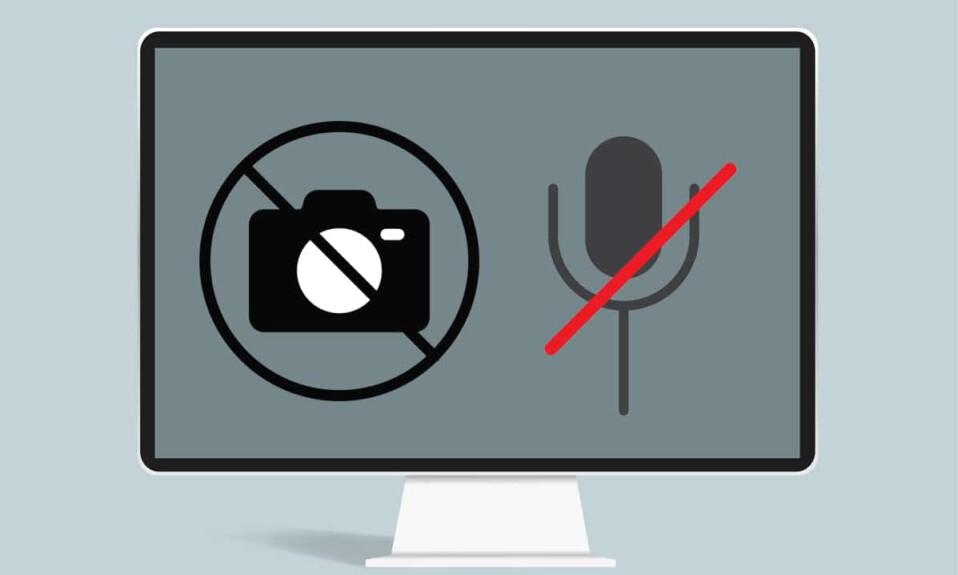
Kamery i mikrofony naszych komputerów bezsprzecznie uprościły nam życie. Możemy wykorzystać sprzęt do komunikacji z naszymi bliskimi poprzez konferencje audio i wideo lub streaming. W ciągu ostatniego roku coraz bardziej polegaliśmy na rozmowach wideo w celu komunikowania się z ludźmi, niezależnie od tego, czy chodzi o pracę, szkołę, czy o kontakt z przyjaciółmi i rodziną. Jednak często na przemian włączamy i wyłączamy drugie. Co więcej, być może będziemy musieli wyłączyć oba jednocześnie, ale oznaczałoby to wyłączenie ich osobno. Czy uniwersalny skrót klawiaturowy nie byłby o wiele wygodniejszy? Przełączanie się między różnymi programami konferencyjnymi może być denerwujące, jak to zwykle robi wiele osób. Na szczęście mamy dla Ciebie idealne rozwiązanie. Kontynuuj czytanie, aby dowiedzieć się, jak włączyć lub wyłączyć kamerę i mikrofon w systemie Windows 11 za pomocą skrótu klawiaturowego i pulpitu.
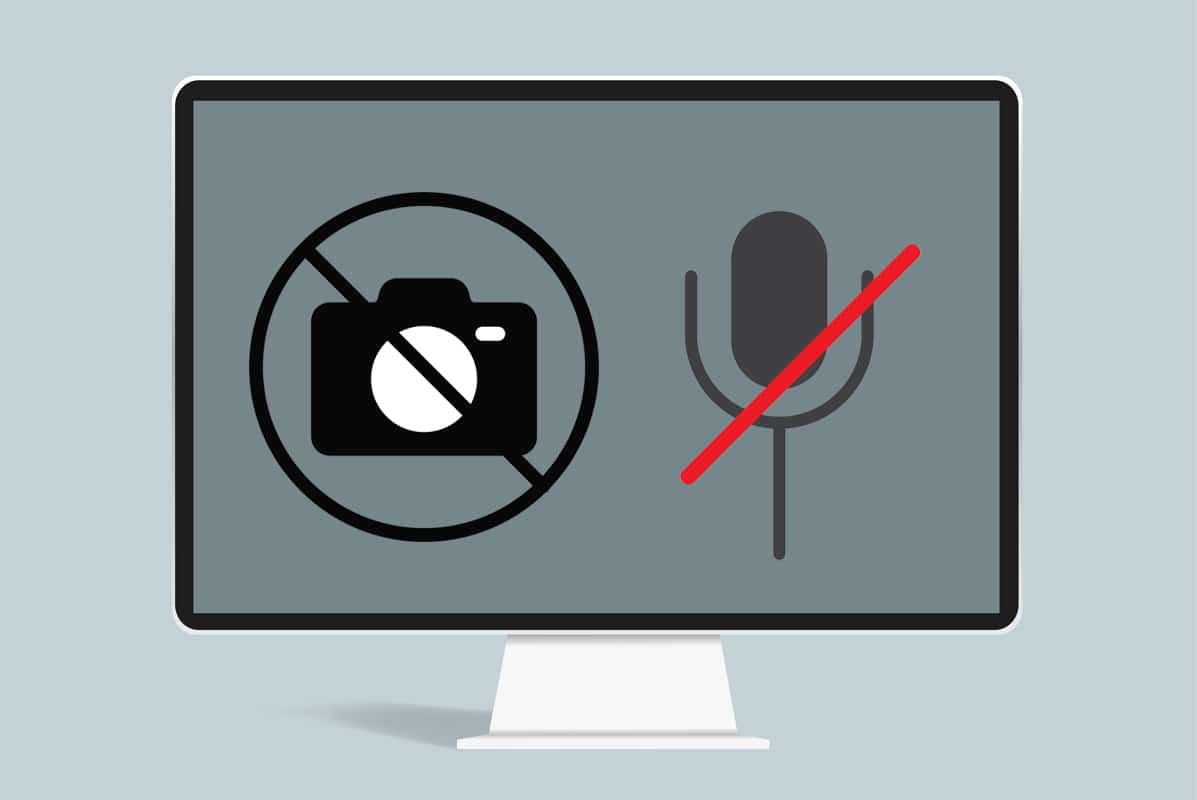
Zawartość
- Jak wyłączyć aparat i mikrofon za pomocą skrótu klawiaturowego w systemie Windows 11?
- Krok I: Zainstaluj wersję eksperymentalną Microsoft PowerToys
- Krok II: Ustaw wyciszenie wideokonferencji
- Krok III: Dostosuj ustawienia aparatu i mikrofonu
- Alternatywna metoda: wyłącz kamerę i mikrofon za pomocą skrótu na pulpicie w systemie Windows 11
- Krok I: Utwórz skrót do ustawień aparatu
- Krok II: Utwórz skrót do ustawień mikrofonu
Jak wyłączyć aparat i mikrofon za pomocą skrótu klawiaturowego w systemie Windows 11?
Dzięki funkcji Wyciszenie konferencji wideo możesz wyciszyć mikrofon i/lub wyłączyć kamerę za pomocą poleceń klawiaturowych, a następnie ponownie je aktywować. Działa niezależnie od używanej aplikacji, a nawet wtedy, gdy aplikacja nie jest skupiona. Oznacza to, że jeśli prowadzisz połączenie konferencyjne i masz inną aplikację uruchomioną na pulpicie, nie musisz przełączać się na tę aplikację, aby włączyć lub wyłączyć kamerę lub mikrofon.
Krok I: Zainstaluj wersję eksperymentalną Microsoft PowerToys
Jeśli nie korzystasz z PowerToys, istnieje duże prawdopodobieństwo, że nie wiesz o ich istnieniu. W takim przypadku przeczytaj nasz przewodnik dotyczący aktualizacji aplikacji Microsoft PowerToys w systemie Windows 11 tutaj. Następnie wykonaj kroki II i III.
Ponieważ nie był zawarty w stabilnej wersji PowerToys do niedawnej wersji v0.49, może być konieczne ręczne zainstalowanie go, jak wyjaśniono poniżej:
1. Przejdź do oficjalnej strony PowerToys GitHub.
2. Przewiń w dół do sekcji Zasoby najnowszej wersji.
3. Kliknij plik PowerToysSetup.exe i pobierz go, jak pokazano.
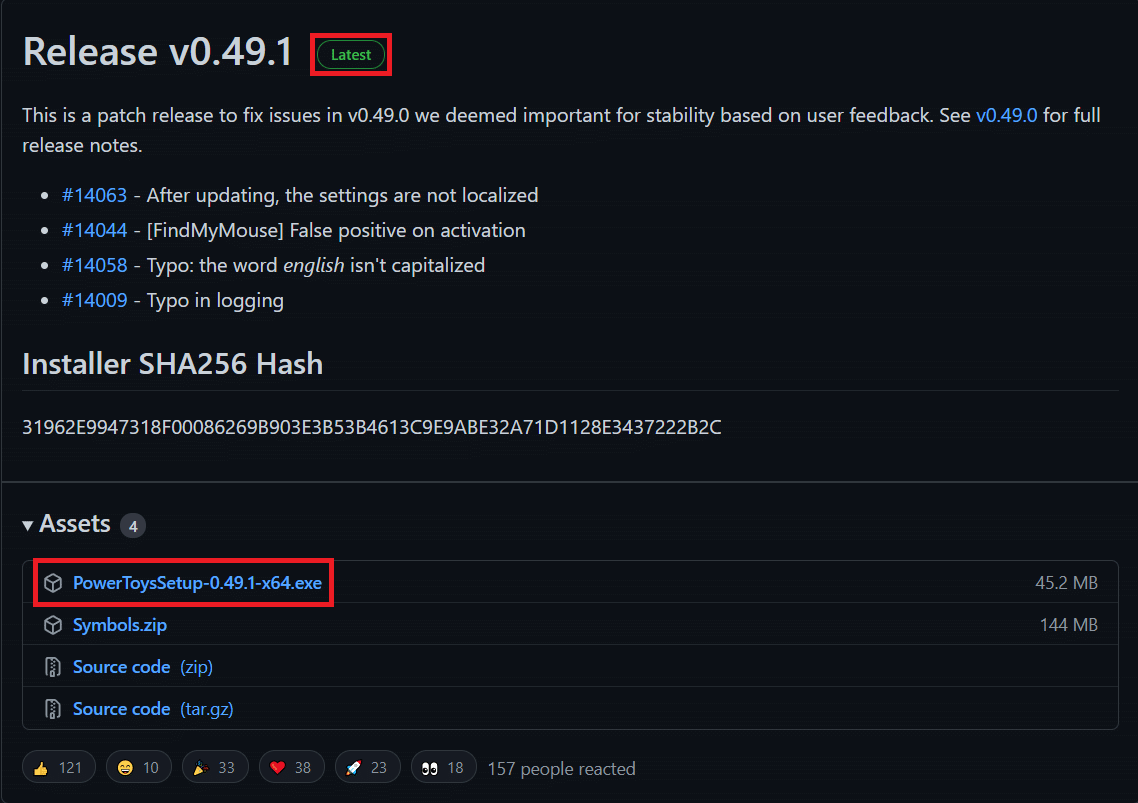
4. Otwórz Eksplorator plików i kliknij dwukrotnie pobrany plik .exe .
5. Postępuj zgodnie z instrukcjami wyświetlanymi na ekranie, aby zainstalować PowerToys na komputerze.
Uwaga: Zaznacz opcję Automatycznie uruchamiaj PowerToys podczas logowania podczas instalowania PowerToys, ponieważ to narzędzie wymaga, aby PowerToys działały w tle. Jest to oczywiście opcjonalne, ponieważ PowerToys można również uruchamiać ręcznie w razie potrzeby.
Przeczytaj także: Jak ustawić Notepad ++ jako domyślny w Windows 11
Krok II: Ustaw wyciszenie wideokonferencji
Oto jak wyłączyć kamerę i mikrofon za pomocą skrótu klawiaturowego w systemie Windows 11, konfigurując funkcję wyciszania wideokonferencji w aplikacji PowerToys:
1. Kliknij ikonę Szukaj i wpisz PowerToys
2. Następnie kliknij Otwórz , jak pokazano.
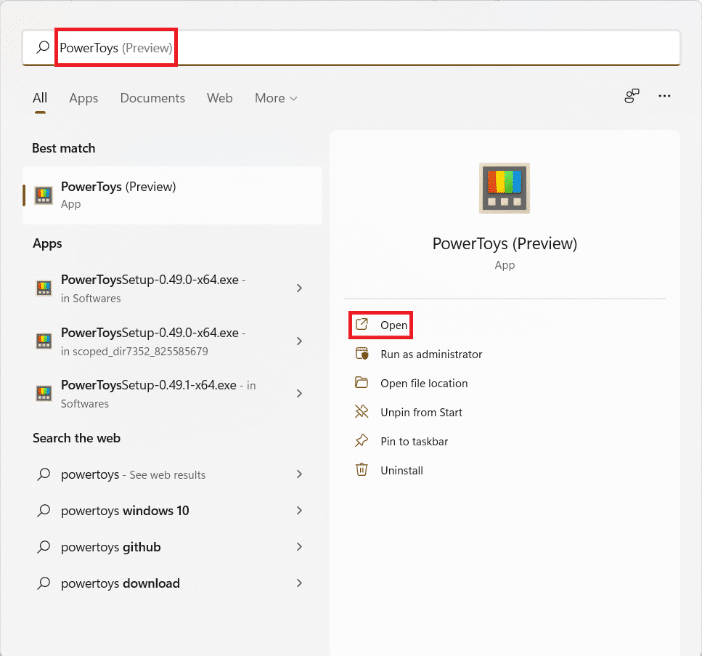
3. Na karcie Ogólne okna PowerToys kliknij Uruchom ponownie PowerToys jako administrator w trybie administratora .
4. Po przyznaniu administratorowi dostępu do PowerToys, włącz przełącznik Zawsze uruchamiaj jako administrator , jak pokazano poniżej.

5. Kliknij Wyciszenie konferencji wideo w lewym okienku.
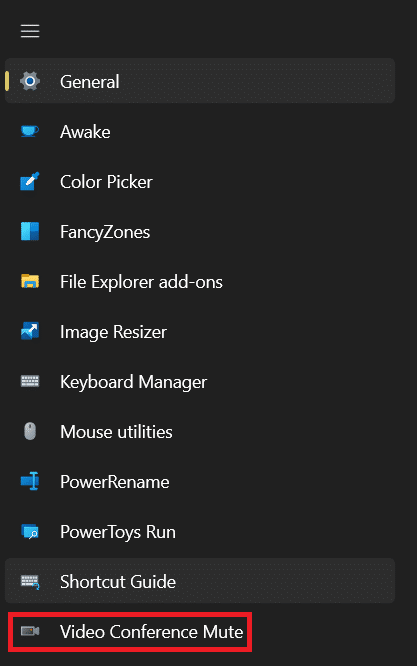
6. Następnie włącz przełącznik Włącz konferencję wideo , jak pokazano.

7. Po włączeniu zobaczysz te 3 główne opcje skrótów , które możesz dostosować zgodnie z własnymi preferencjami:
- Wycisz kamerę i mikrofon: skrót klawiaturowy Windows + N
- Wycisz mikrofon: Windows + Shift + skrót klawiaturowy
- Wycisz kamerę: skrót klawiaturowy Windows + Shift + O
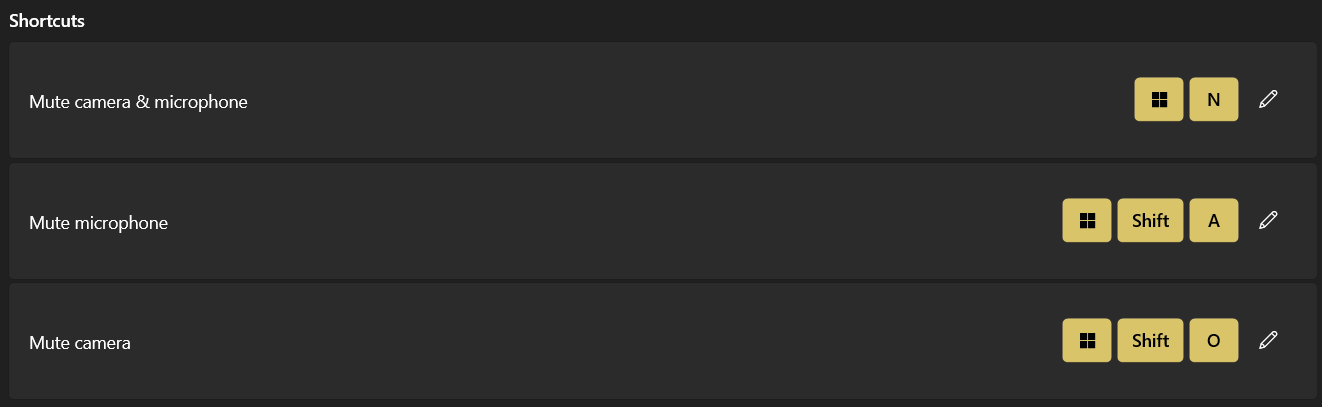

Uwaga: te skróty nie będą działać, jeśli wyłączysz wyciszenie wideokonferencji lub całkowicie zamkniesz program PowerToys.
Od tego momentu będziesz mógł korzystać ze skrótów klawiaturowych, aby szybko wykonywać te zadania.
Przeczytaj także: Jak obracać ekran w systemie Windows 11
Krok III: Dostosuj ustawienia aparatu i mikrofonu
Wykonaj podane kroki, aby dostosować inne powiązane ustawienia:
1. Wybierz dowolne urządzenia z menu rozwijanego dla opcji Wybrany mikrofon , jak pokazano.
Uwaga: domyślnie jest ustawione na Wszystkie urządzenia .

2. Wybierz również urządzenie dla opcji Wybrana kamera .
Uwaga: Jeśli korzystasz zarówno z kamer wewnętrznych, jak i zewnętrznych, możesz wybrać wbudowaną kamerę internetową lub podłączoną zewnętrznie .

Gdy wyłączysz kamerę, PowerToys pokaże obraz nakładki kamery innym uczestnikom połączenia jako obraz zastępczy . Domyślnie pokazuje czarny ekran .
3. Możesz jednak wybrać dowolny obraz ze swojego komputera. Aby wybrać obraz, kliknij przycisk Przeglądaj i wybierz żądany obraz .
Uwaga : aby zmiany w obrazach nakładek zaczęły obowiązywać, należy ponownie uruchomić program PowerToys.
4. Gdy używasz wyciszenia wideokonferencji do wyciszenia globalnego, pojawi się pasek narzędzi pokazujący położenie kamery i mikrofonu. Gdy zarówno kamera, jak i mikrofon nie są wyciszone, możesz wybrać, gdzie pasek narzędzi ma się pojawiać na ekranie, na którym ekranie się pojawia i czy chcesz go ukryć, korzystając z podanych opcji:
- Pozycja paska narzędzi : górny prawy/lewy/dolny itd. ekranu.
- Pokaż pasek narzędzi na : Monitor główny lub wyświetlacze dodatkowe
- Ukryj pasek narzędzi, gdy zarówno kamera, jak i mikrofon nie są wyciszone : możesz zaznaczyć lub odznaczyć to pole zgodnie z wymaganiami.

Przeczytaj także: Jak naprawić niedziałającą kamerę internetową systemu Windows 11
Alternatywna metoda: wyłącz kamerę i mikrofon za pomocą skrótu na pulpicie w systemie Windows 11
Oto jak wyłączyć aparat i mikrofon w systemie Windows 11 za pomocą skrótu na pulpicie:
Krok I: Utwórz skrót do ustawień aparatu
1. Kliknij prawym przyciskiem myszy dowolne puste miejsce na Pulpicie .
2. Kliknij Nowy > Skrót , jak pokazano poniżej.
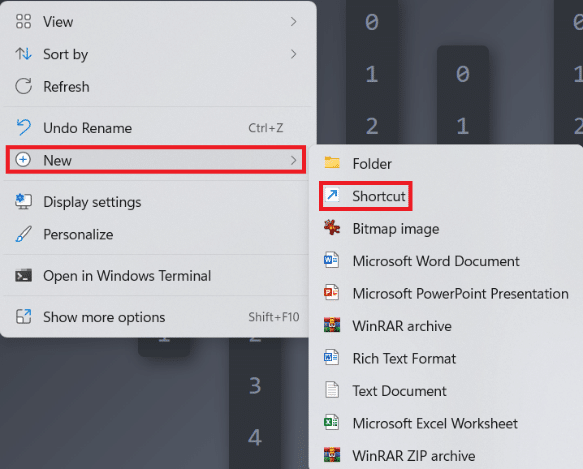
3. W oknie dialogowym Utwórz skrót wpisz ms-setting:privacy-webcam w polu Wpisz w polu tekstowym. Następnie kliknij Dalej , jak pokazano.
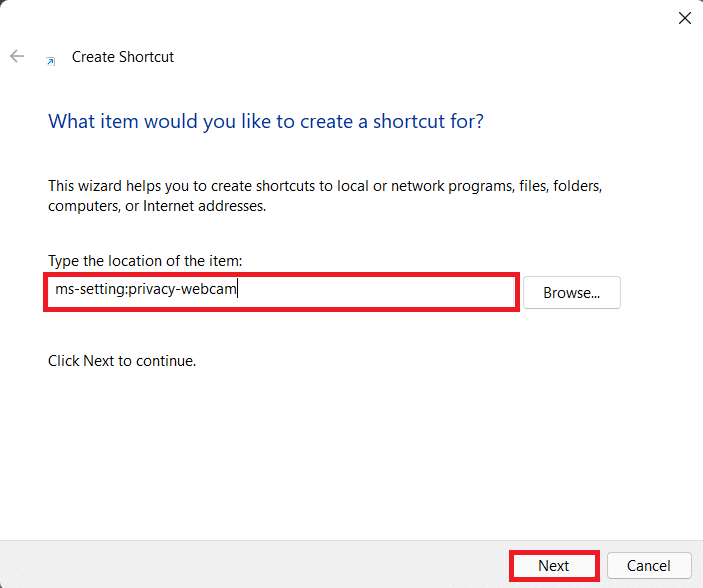
4. Nazwij ten skrót jako Przełącznik aparatu i kliknij Zakończ .
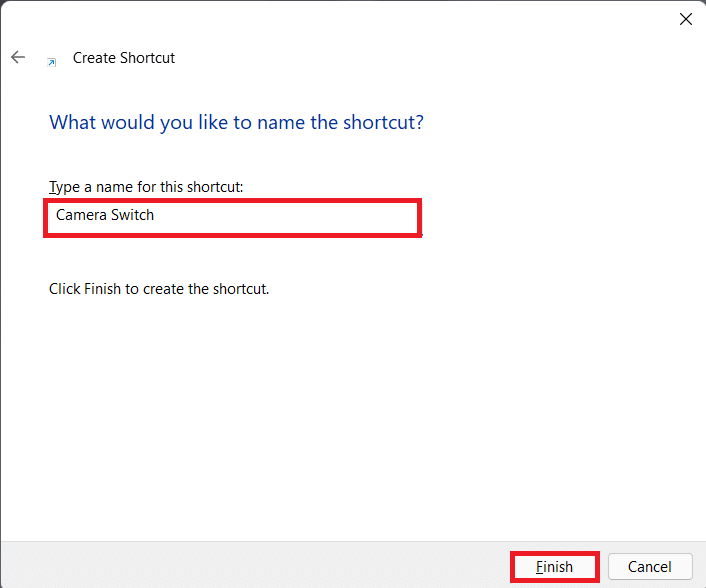
5. Utworzyłeś skrót na pulpicie, który otwiera ustawienia aparatu . Możesz łatwo włączyć/wyłączyć kamerę w systemie Windows 11 za pomocą jednego kliknięcia.
Krok II: Utwórz skrót do ustawień mikrofonu
Następnie utwórz nowy skrót do ustawień mikrofonu, wykonując poniższe czynności:
1. Powtórz kroki 1-2 od góry.
2. Wprowadź ms-settings:privacy-microphone w polu tekstowym Wpisz lokalizację elementu , jak pokazano. Kliknij Dalej .
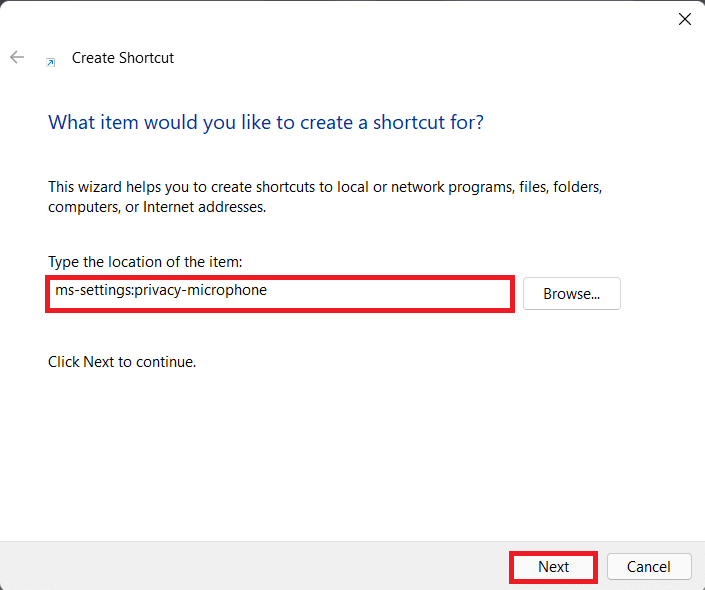
3. Teraz podaj nazwę skrótu według własnego wyboru. np. Ustawienia mikrofonu .
4. Na koniec kliknij Zakończ .
5. Kliknij dwukrotnie utworzony w ten sposób skrót, aby uzyskać bezpośredni dostęp do ustawień mikrofonu i korzystać z nich.
Zalecana:
- Jak uzyskać czarny kursor w systemie Windows 11?
- Skróty klawiaturowe w systemie Windows 11
- Jak zainstalować system Windows 11 w starszym systemie BIOS?
- Jak wyłączyć lepkie klawisze w systemie Windows 11?
Mamy nadzieję, że ten artykuł okazał się pomocny przy wyłączaniu/włączaniu aparatu i mikrofonu za pomocą skrótu klawiaturowego i pulpitu w systemie Windows 11 . Możesz wysłać swoje sugestie i pytania w sekcji komentarzy poniżej. Chcielibyśmy wiedzieć, jaki temat chcesz, abyśmy zgłębili w następnej kolejności.
